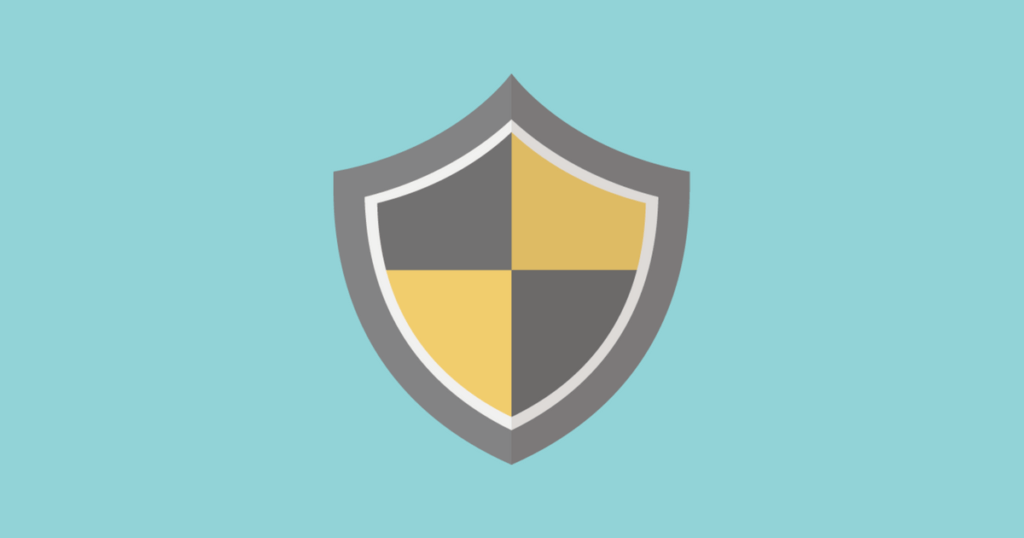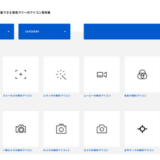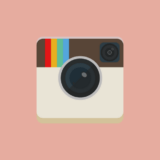wordpressユーザーのあなた。
管理画面ログインに2段階認証かけていますか?してないなら、今すぐやりましょう!
「うちのブログは、狙われたりするほど有名じゃないから大丈夫」
甘いです。
管理画面への不正アクセスは、特定のサイトを狙っているわけではありません。
空き巣に例えるなら、鍵がひとつしかなく開けやすい家を探し回っている状態です。
すぐ読める見出し
2段階認証とは
管理画面やアカウントにログインする時は、パスワードを入力しますよね。
ここに、もう1つパスワード入力が必要になる仕組みのことを言います。
2段階認証用のパスワードを受け取る方法として、もっとも多く使われているのはスマホアプリの使用。
2段階認証設定後の手順としては、
- 管理画面にIDとパスワードを入力
- 2段階認証アプリで表示されたパスワードを入力
- ログイン
という流れになります。
およそ30秒ほどでパスワードが変更されます。
素早く打ち込みましょうw
2段階認証プラグインを導入の仕方
では、早速導入していきましょう。
スマホにアプリをインストールする
スマホに2段階認証用パスワードを発行するアプリを入れます。
アプリはこちらからダウンロードできます。
wordpressプラグインを導入
プラグイン「Google Authenticator」をインストールして[有効化]します。
wordpressへの導入はこれで完了です。
wordpressとアプリを連携
有効化したら、メニュー「ユーザー」から「ユーザー一覧」をクリックし、表示されたアカウントから設定するアカウントを選択。
すると、次の項目が追加されています。
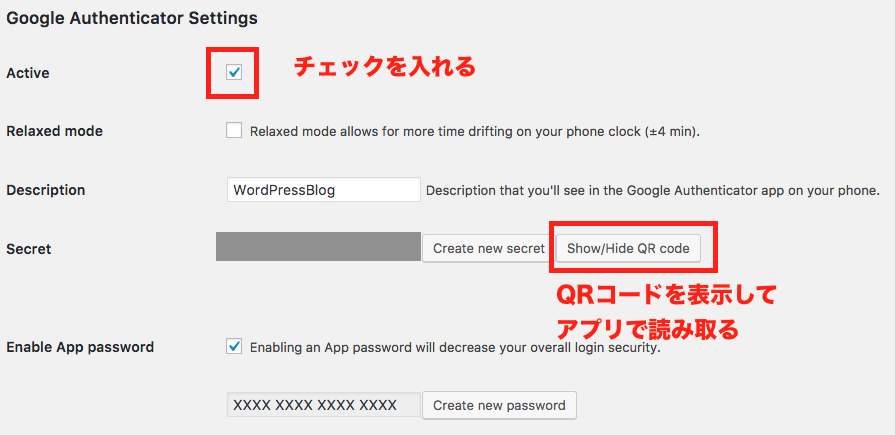
「show/Hide QRcode」をクリックしてQRコードを表示します。
さきほどダウンロードしたアプリを起動し、画面右上の「➕マーク」をタップ。
QRコードを読み込めば連携完了です。
スマホの紛失に備える
上記の画面の「secret」に表示されている文字をコピーしてパソコンのメモ帳などに保存しておきましょう。
そうすることで、万が一スマホが壊れたときや紛失したときでもログインできます。
2段階認証させた方が良いwebサービス
wordpress以外にも2段階認証を推奨しているwebサービスはたくさんあります。
具体的なところで言うと、Gmail,アマゾン,twitter,facebookなどです。
まとめ
半年ほど前にamazonで、大量のアカウント乗っ取りがありました。
この時乗っ取りにあったのは、2段階認証をしていなかったユーザーだったそうです。
ツイッターアカウントを乗っ取られてツイートされてしまった、ということもありましたね。
アカウント乗っ取りは他人事じゃありません。
今すぐ2段階認証をしましょう!
ではでは。